Come creare, aggiungere, eliminare, utilizzare alias e-mail di Outlook o account Microsoft
Outlook.com supporta più alias di posta elettronica(email aliases) . Sì, ora puoi aggiungere un alias, ovvero un indirizzo e-mail aggiuntivo al tuo account Outlook(Outlook account) e proteggere il tuo indirizzo e-mail principale. Questo account Outlook aggiuntivo utilizza la stessa posta in arrivo, l'elenco dei contatti e altre impostazioni.
Puoi accedere sia al tuo indirizzo e-mail principale che all'alias utilizzando la stessa password e inviare un'e-mail, indipendentemente dal dispositivo che stai utilizzando. Questa funzione di alias è utile anche per coloro che desiderano modificare il proprio indirizzo e-mail ma desiderano conservare le e-mail. Puoi creare un alias, quindi impostarlo come indirizzo email principale e rimuovere l'alias originale.
In questo post impareremo come creare e utilizzare alias per aggiungere indirizzi e-mail al tuo account e come rimuoverli o eliminarli se lo desideri, in seguito, ma ora non puoi collegare due ID(IDs) e-mail o account Microsoft .
Alias e-mail di Outlook
Crea o aggiungi alias e-mail di Outlook

Vai a ' Gestisci(Manage) il tuo indirizzo email di accesso.
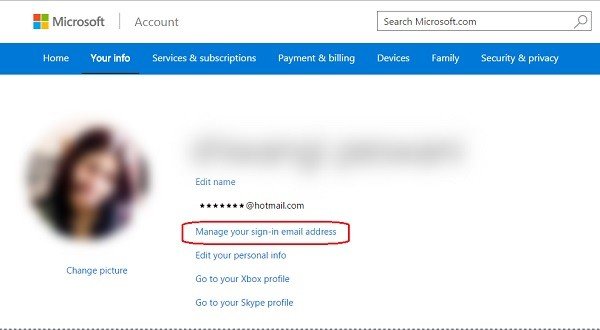
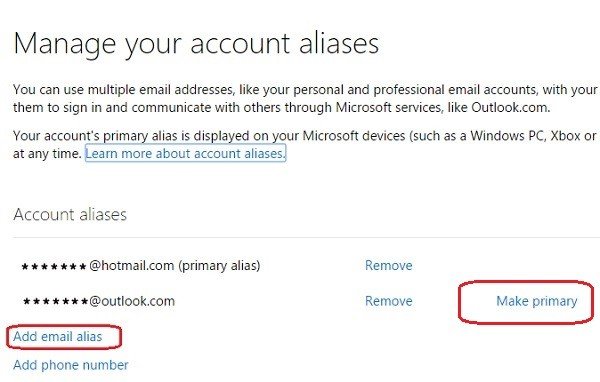
Qui puoi anche cambiare il tuo alias principale. Poiché sappiamo che il nostro alias principale viene visualizzato quando condividiamo qualsiasi cosa dai nostri dispositivi su cui abbiamo effettuato l'accesso come Xbox , Surface e Windows Phone , crei il tuo nuovo alias come alias principale(Primary Alias) e rimuovi(Remove) quello vecchio. Tieni(Please) presente che non puoi cambiare il tuo alias principale(Primary Alias) più di due volte a settimana.
Puoi anche aggiungere qualsiasi indirizzo e-mail Microsoft esistente come nuovo alias in Outlook.com o Outlook.in .
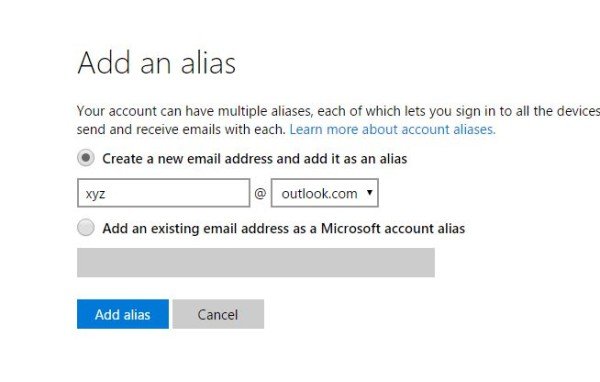
Outlook consente di creare fino a dieci nuovi alias all'anno(ten new aliases per year) . Puoi eliminarne uno nuovo se vuoi avere l'undicesimo, ma non puoi superare il limite annuale di 10 alias. Inoltre, non puoi aggiungere il tuo account Microsoft esistente da provider di servizi come hotmail.com, live.com e msn.com. Tuttavia, puoi utilizzare altri provider di posta elettronica come AIM Mail , Gmail o Yahoo .
Leggi(Read) : Come unire o collegare Skype e l'account Microsoft(How to merge or link Skype and Microsoft Account) .
Come utilizzare l'alias e-mail di Outlook
Vai al tuo account e-mail Microsoft e se desideri inviare un'e-mail utilizzando il tuo alias, fai clic sul nome del tuo account nell'angolo in alto a sinistra e seleziona l'alias che desideri.

Se desideri impostare il tuo alias come indirizzo di invio predefinito, fai clic sull'icona Impostazioni(Settings) nell'angolo in alto a destra e seleziona Opzioni(Options) . Sotto l'opzione "Gestione dei tuoi account" seleziona "I tuoi account e-mail".
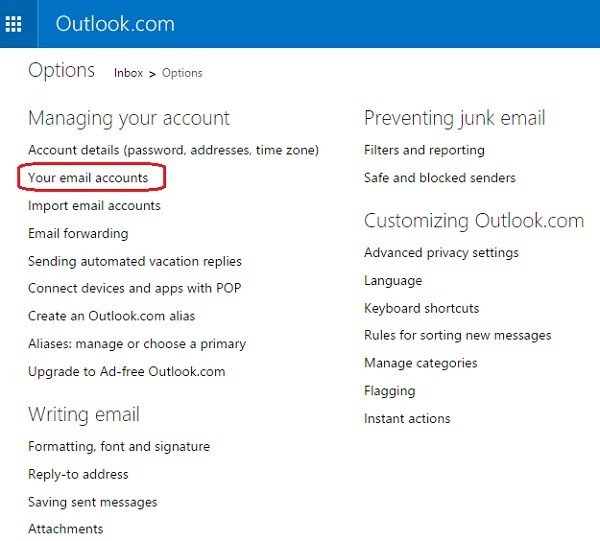
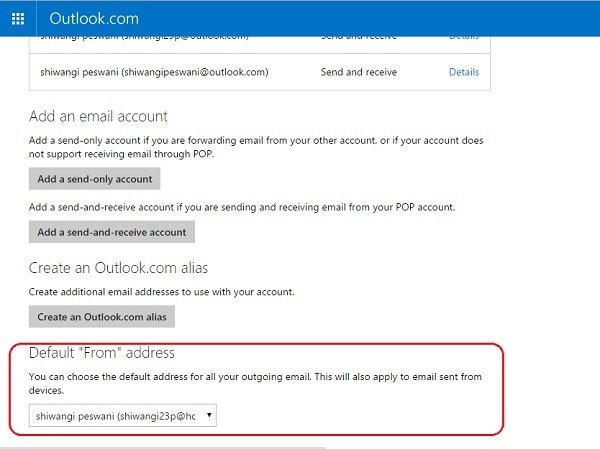
Rimuovere(Remove) o eliminare l'alias di posta elettronica di Outlook(Delete Outlook) o Hotmail
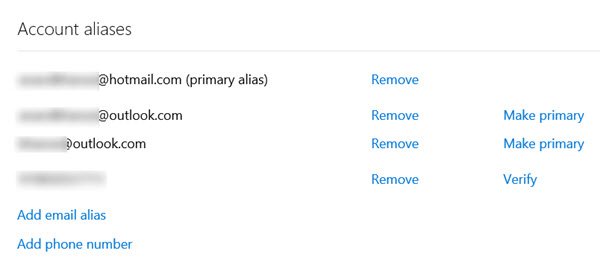
Visita questo link(this link)(this link) per gestire o rimuovere il tuo account o gli alias email. Accedi(Log) con il tuo account Microsoft(Microsoft Account) e sarai in grado di eliminare o rimuovere gli alias di posta elettronica di Outlook , Live.com o Hotmail.com .
Se desideri aggiungere un alias per rendere il tuo account di posta elettronica principale ancora più sicuro, vai subito su Outlook.com.(If you want to add an alias to make your primary email account even more safe and secure, head over to Outlook.com now.)
Related posts
Come automaticamente Forward Email in Microsoft Outlook
Come crittografare Emails in Microsoft Outlook app and Outlook.com
Come ricordare uno Email in Outlook? Email s Unsend
Come creare scorciatoie di Microsoft Outlook per e-mail e attività
Signorina Hotmail? Spiegazione dei servizi di posta elettronica di Microsoft Outlook
Come aggiungere Microsoft Teams Chat Link a Email Signature
Microsoft Support: Telefono Number, Live Chat, Email ID, Useful Links
Outlook Attachment Cleanup Tool pulisce gli allegati Email file
Outlook vs Gmail: chi è il re della posta elettronica?
Unblock, Recover A Blocked o Sospeso Outlook or Microsoft account
Come impostare Outlook come Email Reader default su Mac
Come eliminare o chiudere Outlook.com email Account permanentemente
Come tradurre automaticamente le e-mail in Outlook.com
Come svuotare Junk Email Folder in Outlook
Come aggiungere qualcuno a Safe Senders List in Outlook
Come creare e aggiungere Email Signature in Outlook
Come allegare un altro elemento di Outlook (e-mail, contatto, attività o elemento del calendario) a un'e-mail
Create Desktop Alerts per Incoming Email in Outlook
La connessione a Microsoft Exchange non è disponibile, Outlook deve essere online
Ottieni Outlook Email ID specifico per paese come @ Outlook.in, ecc
